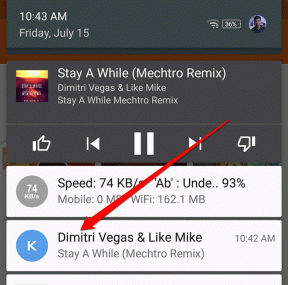كيفية الحصول على موجه الأوامر في قائمة السياق في Windows 10 Creators Update
منوعات / / November 29, 2021
منذ إطلاق تحديث Windows 10 Creators، لقد رأينا أ الكثير من الميزات الجديدة مثل قفل ديناميكي، المساعدة السريعة ، برنامج Windows Defender الجديد ، إلخ. ولكن إلى جانب الميزات الجديدة اللامعة ، لسوء الحظ ، فقد بعض الميزات القديمة المفيدة.

الميزة الأبرز المفقودة هي موجه الأمر الخيار في قائمة السياق وكذلك في قائمة الطاقة ومنذ ذلك الحين تم استبداله بـ PowerShell. ولكن بعد ذلك ، ليس من السهل القيام بذلك ترك عادة قديمة، صيح؟
لذلك ، في هذا المنشور اليوم سوف نستكشف الخيارات الخاصة بكيفية الحصول على موجه الأوامر في قائمة السياق في Windows 10 Creators Update.
تتضمن هذه الطريقة تعديل ملفات تسجيل Windows. كما تعلم بالفعل ، يحتوي سجل Windows على جميع الإعدادات والتكوينات التي يستخدمها Windows.

#1. إضافة المستخدم
قبل إجراء أي تغييرات على ملفات التسجيل والأسماء ، يجب منح المستخدم التحكم الكامل. بالكاد تستغرق العملية دقيقة واحدة وهي سهلة الإعداد. افتح التسجيل عن طريق كتابة رجديت في قائمة ابدأ وتوجه إلى الموقع أدناه
HKEY_CLASSES_ROOT \ دليل \ قشرة \ cmd
سيؤدي المسار أعلاه إلى بنية شجرة في محرر التسجيل. انقر بزر الماوس الأيمن فوق كمد على اللوحة اليمنى وحدد أذونات. انقر فوق الزر "خيارات متقدمة" في نافذة الأذونات ، والتي ستفتح ملف إعدادات الأمان المتقدمة ل cmd.

بمجرد الدخول ، انقر فوق يتغيرون في الزاوية اليمنى العليا. تتيح لك هذه النافذة أضف المستخدمين لمنح الأذونات اللازمة.


أدخل اسم المستخدم المحلي أو ملف حساب Microsoft تستخدم لتسجيل الدخول إلى الكمبيوتر والنقر فوق تحقق من الأسماء للتأكيد. بمجرد اكتمال التحقق ، انقر فوق "موافق" للإبحار مرة أخرى إلى نافذة الإذن الرئيسية. الآن ، سينعكس المستخدم الجديد هنا.
#2. تحرير الأذونات
منذ أن تمت إضافة المستخدم ، حان الوقت لمنحهم ملف تحكم كامل. انقر فوق اسم المستخدم الجديد واضغط يحرر. في ال إدخال الإذن window ، حدد خانة الاختيار الخاصة بـ تحكم كامل وانقر فوق "موافق".

هذا كل شيء. تم تعيين جميع الأذونات والآن حان وقت تغيير اسم الملف.
#3. إعادة تسمية الملف
بمجرد حصولك على التحكم الكامل في CMD ، فأنت على استعداد لإجراء التغيير. ابدأ بإعادة تسمية ملف HideBasedOnVelocityId اسم الملف إلى _HideBasedOnVelocityId. ستقوم الشرطة السفلية في الاسم بإلغاء تسجيل قيمة موجه الأوامر في السجل ، مما يجعلها تظهر مرة أخرى في قائمة السياق.


التغيير فوري وستتمكن من رؤية "افتح نافذة الأوامر هنا"على الفور عند النقر بزر الماوس الأيمن فوق أحد المجلدات. تا دا!
المكافأة: استرجع موجه الأوامر في قائمة الطاقة
كما ذكرنا سابقًا ، تمت إزالة خيار موجه الأوامر ليس فقط من قائمة السياق ولكن أيضًا من ملف قائمة الطاقة في Windows 10 تحديث المبدعين. ومع ذلك ، فإن استعادتها سهلة مثل الفطيرة. كل ما عليك فعله هو إجراء التغييرات التالية في الإعدادات.

توجه إلى إضفاء الطابع الشخصي في الإعدادات ، انقر فوق شريط المهام الإعدادات وسترى خيار تبديل لـ "استبدال موجه الأوامر بـ Windows PowerShell…". يتم تشغيل هذا الخيار افتراضيًا وستحتاج إلى إيقاف تشغيله. بسيط.
بمجرد الانتهاء من ذلك ، ستلاحظ أن موجه الأوامر القديم الجيد قد عاد إلى قائمة الطاقة لتحديث المبدعين في Windows 10.
فكر فراق
إن الشيء العظيم في هذه الطريقة هو أنه يمكن استعادتها مرة أخرى فقط عن طريق إزالة الشرطة السفلية من قيمة التسجيل.
لذلك كانت هذه هي الطريقة التي يمكنك بها إعادة موجه الأوامر إلى قائمة السياق لتحديث المبدعين في Windows 10. نظرًا لأننا نتحدث عن تسجيل Windows ، هل ألقيت نظرة على منشورنا على 5 اختراقات قيمة في التسجيل لجعل نظام Windows 10 أكثر برودة?